Если не углубляться в технические тонкости, то режим Турбо Буст помогает разогнать процессор Intel по максимуму. Система при этом контролирует, чтобы из-за нагрузки ноутбук не перегревался и использовал мощности в допустимо максимальных пределах.
Активизация режима Турбо Буст на ноутбуке
Если лэптоп поддерживает режим Turbo, то включить его можно двумя методами:
- через настройки Windows,
- через BIOS.
А проверить, будет ли работать турборежим на вашем девайсе, возможно при помощи специальной утилиты. Производители пытаются всеми силами воспрепятствовать максимальному «разгону», поэтому в последних моделях БИОСа нет возможности запуска Turbo.

К подобному шагу их также подталкивает желание продлить срок работы батареи портативного ПК вследствие уменьшения потребления энергии.
Имея процессор Intel, вы не становитесь автоматически обладателем опции Turbo Boost. Она предусмотрена только в моделях Intel Core i5 и i7.
К тому же следует учитывать, что разгон с помощью Турбо Буст возможен только в операционных системах Windows 7 и 8. А вот в «десятке» даже не пытайтесь запустить ускорение – не получится.
Есть возможность проверить, можно ли вам воспользоваться Турбо Буст:
- Зайдите на сайт ark.intel.com.
- В верхнем правом углу введите номер своего процессора.
- Перейдите в раздел «Производительность».
- Выберите режим Turbo.
- Проверьте параметр «Максимальная частота».
Если устройство поддерживает данный режим, можете переходить к настройкам.
С помощью интерфейса Виндовс
Включить Турбо Буст несложно:
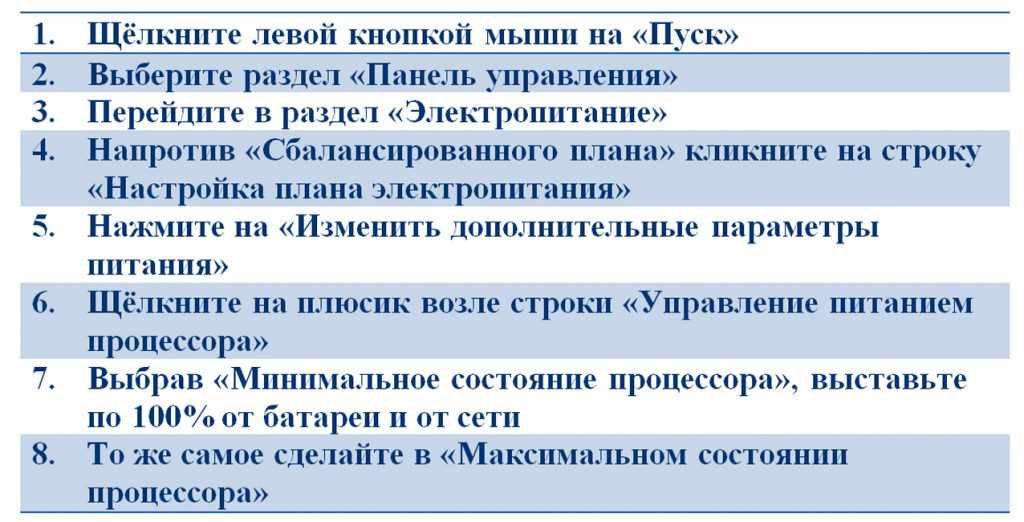
Подтвердите внесённые изменения кнопкой «Ок».
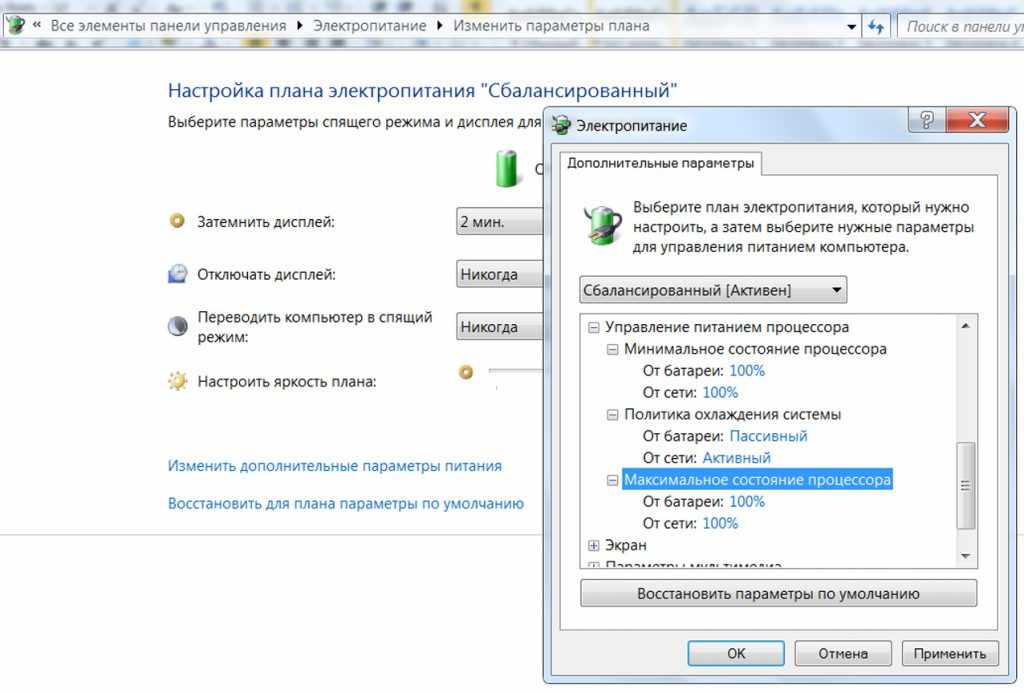
Чтобы отключить турборежим, достаточно выставить в этих полях любое другое процентное значение, хоть и 99%.
Воспользовавшись БИОСом
Активировать Турбо Буст есть возможность и через BIOS. Использовать его рекомендуется только уверенным пользователям ПК. Для этого достаточно сбросить значения всех настроек до первоначальных. А Turbo Boost, как известно, устанавливается по умолчанию.
- Во время загрузки системы откройте БИОС.
- В самом конце меню выберите раздел Load Default.
- Зайдите в него и сбросьте все настройки.
Установив утилиту Turbo Boost
Естественно, вам захочется убедиться, заработал ли Турбо Буст в ходе всех манипуляций. Для этого следует разжиться программой «Монитор технологии Turbo Boost».
- Скачайте утилиту Intel Turbo Boost Technology Monitor.
- Запустите её на своём ноутбуке.
- Установите, следуя всем указаниям.
- Открыв прогу, найдите номинальную частоту ядра.
Загрузите сложную игру или программу и убедитесь, что параметры изменились.
Скачав программу HWiNFO
Проверить наличие режима турбо в вашем ноутбуке можно с помощью стороннего софта.
- Установите и запустите HWiNFO.
- Перейдите в панель Features.
- Обратите внимание на окно System summary: надпись Turbo должна гореть зелёным светом.
Особенности подключения турбо на Mac
Лэптопы Mac в подавляющем большинстве оснащены Turbo Boost. Она позволяет ускорить работу, правда, это негативно влияет на расход заряда батареи. Так что выбирайте, что для вас важнее – скорость или экономия, подтормаживание или длительность работы заряда аккумулятора.
При наличии процессора Intel Core i5 или Core i7 потребуется загрузить специальную утилиту. Процесс включения происходит так:

Если работаете автономно, то есть смысл отключить турбо, ведь в этом случае аккумулятор продержится на час дольше.
Температура устройства при запуске Turbo Boost также будет повышаться. Поэтому при слабой охладительной системе использовать этот режим не рекомендуется. А впрочем, решать, конечно же, вам.